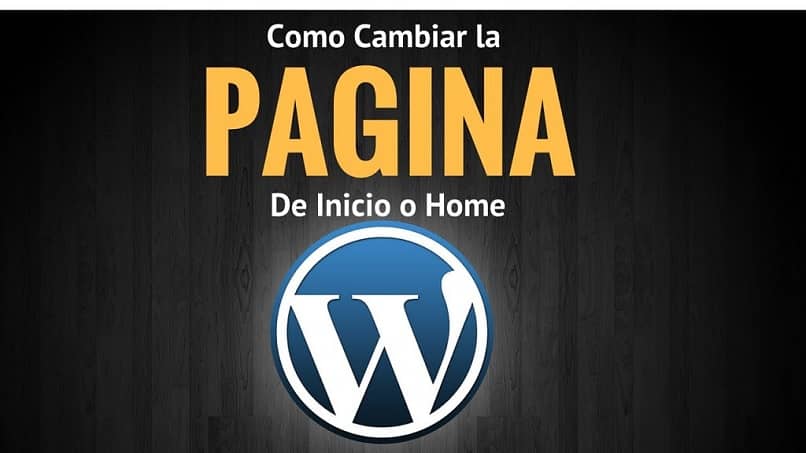
Jos olet päättänyt liittyä WordPress -blogiyhteisöön tai olet jo osa sitä, mutta et vieläkään tiedä, miten voit määrittää sen kokonaan, tämä viesti on sinua varten! Tarjoamme sinulle vaiheittaisen oppaan blogin etusivun muuttamiseksi WordPressissä.
Verkkosivujen alusta WordPress on loisto, voit muokata, lisätä ja luoda sisältöä, jonka haluat julkaista omalla tavalla.
Alatunnisteen tekijänoikeuksien ja hyvitysten muuttamisesta tai poistamisesta järjestelmänvalvojan URL -osoitteen muuttamiseen. WordPress on edennyt pitkälle eikä jätä käyttäjiä avuttomiksi.
Itse asiassa joka päivä yhä useammat siitä hallinnoidut blogit lisätään. Olipa kyse henkilökohtaisesta luonteesta, yrityksestä tai jopa instituutioista, WordPressistä löydettävät tiedot ovat yhtä monipuolisia kuin kiinnostavia.
Mutta vaikka tämä työkalu ei olekaan varsinaisesti uusi, on silti monia epäilyksiä ja tietämättömyyttä kaikista sen mahdollisuuksista. Jos olet kiinnostunut kehittämään itseäsi täysin siinä, tämä opetusohjelma vie sinut lähemmäksi tätä tavoitetta.
Yksi ensimmäisistä asioista, joita haluat muokata, on verkon kotisivu tai kotisivu, koska tämä on sen kasvot. Se, mitä kaikki näkevät heti.
Siitä huolimatta on mahdollista, että uskoit, ettei sitä voitu korvata millään tavalla, koska tässä näytämme sinulle, että tämä ja paljon muuta on mahdollista. Voit esimerkiksi valita viestistäsi, minkä haluat korostaa.
Miten muutat blogisi etusivua WordPressissä?
Jos haluamme nyt muuttaa blogin kotisivua WordPressissä, seuraavat vaiheet ovat seuraavat:
Sinun on aina oltava kirjautuneena WordPressiin. Katsomme läppää, joka sijaitsee vasemmalla puolella (paneeli, joka näyttää loputtomalta ja sieltä löydät kaiken).
Valitsemme ”Sivut”, joka näyttää luettelon kaikista tähän mennessä luoduista sivuista. Itse asiassa, voit valita minkä tahansa näistä näytetään oletuksena.
Tässä mielessä hieman korkeammalla paneelissa on vaihtoehto ”Entries”, joita voidaan myös muuttaa oletuksena.
Joten tapa määrittää se on menemällä ”Ulkoasu” ja heti sen jälkeen ”Mukauta”.
Näiden toimintojen ansiosta voimme nähdä näytöllä sivun, joka näytetään oletusarvoisesti ja jota kutsutaan myös verkon käynnistykseksi tai aloittamiseksi.
Jos haluat muuttaa alussa näyttämäämme, sinun on napsautettava ”Kansiasetukset”, järjestelmä antaa nyt kaksi vaihtoehtoa siitä, mitä kansi näyttää ”Viimeiset merkinnät” ja ”Staattinen sivu”, voit valita heidän välillään.
Kun valitset toisen vaihtoehdon, siinä näkyy valikko, ja kaikki merkinnät näkyvät. Niistä Valitsemme sen, jonka haluamme näkyvän etusivulla.
Klikkaamalla saamme vilauksen valitsemastamme sivusta. Jää vain valita ”Julkaise”. Odottamalla hetken voimme siirtyä kotisivulle ja pääkansia muutetaan.
Sivustosi etusivun muuttaminen vaihe vaiheelta
Jotta voisit nähdä, että prosessi ei ole niin monimutkainen kuin miltä se näyttää, tässä tiivistetään kaikki askel askeleelta, jotta voit muuttaa blogin kotisivua WordPressissä.Se on helppo nakki.

Sinun tarvitsee vain napsauttaa seuraavia painikkeita, tässä järjestyksessä, jossa näytämme sinulle:
- Sivut (pääpaneelissa)
- Ulkomuoto
- Mukauta
- Kannen asetukset
Valitse sitten vaihtoehto, joka näyttää meille: ”Staattinen sivu”
Nyt tässä valitset haluamasi sivun kotiisi, julkisuuteen ja voila! Se on hyvin yksinkertainen ja melko nopea, kuten näet.
Ja parasta on se voit tehdä sen niin monta kertaa kuin haluat tai tarvitset. Sinulla ei enää ole tätä tylsää alkumerkintää verkkosivustollasi, voit helposti sijoittaa sen, jota haluat edustaa. Se on sinusta kiinni.
Jos haluat lukea lisää tällaisia artikkeleita ja jopa eri aiheista, jotka saattavat kiinnostaa sinua ratkaisemaan ongelmasi, mene verkkosivullemme ja opi kanssamme.